买了台新电脑,但是装了系统后发现桌面图标都很好,于是就研究了一下怎么将图标变小,下面简单讲一下XP系统、win7系统、win8系统不同系统的桌面图标怎么变小。
【 tulaoshi.com - windows 】
xp系统依旧是桌面空白处点击鼠标右键选择属性。
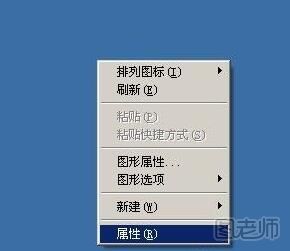
在现实的属性菜单中,选择外观点高级。

红色标注项目区域,点击下拉选择图标,然后在大小设置选项通过调节数字的大小来控制桌面图标的大小。

方法1
使win7桌面图标变小的最简单的方法,按住ctrl键活动鼠标转轮,会看到向上转的时候桌面图标变大,相反,向下转的时候桌面图标变小。

方法2
如果你的鼠标没有转轮也没关系,再教大家一个简单的办法,右键单击桌面,选择查看,你可以选择大图标、中等图标或者小图标。如下图所示。

方法3
第三个办法稍微麻烦一点点,需要修改一下分辨率。首先右键单击桌面,选择个性化。在出来的个性化窗口中点一下左边的显示。

点一下显示后会出现如下窗口,选择较小即可。
(本文来源于图老师网站,更多请访问http://www.tulaoshi.com/windows/) 
方法4
还有一种方法是通过修改屏幕分辨率来使win桌面图标变小或者变大,右键在桌面空白处点一下,选择屏幕分辨率。会出现更改显示器外观窗口,点一下下面的分辨率,可以拖动横条来修改屏幕分辨率。
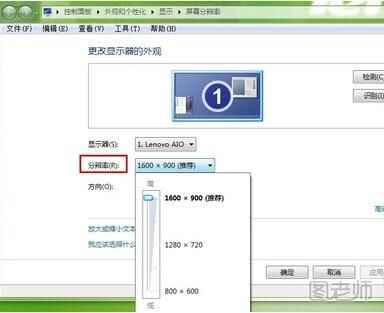
方法一:
(本文来源于图老师网站,更多请访问http://www.tulaoshi.com/windows/)1、首先在桌面空白处,鼠标点击右键

2、打开后 点击菜单上面的查看
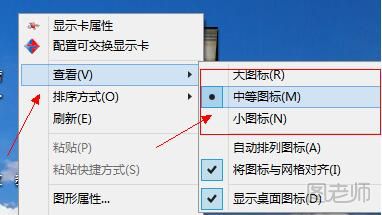
3、点击查看后 就会显示大图标小图标 然后点击就可以了
方法二:
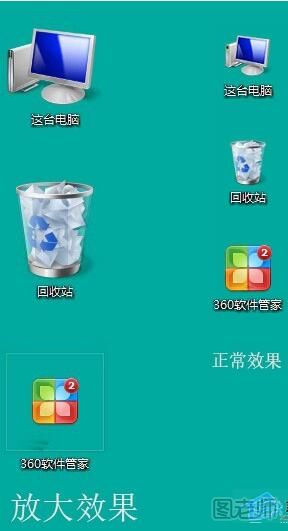
使用快捷键“Ctrl+Alt+1”可以把桌面图标调整为很大很大,如果写经验的时候想截个软件安装后的桌面图标是不是大图会更好呢。另外Ctrl+Alt 配合“1~8”不同的数字都可以调整为不同的大小和效果。
此外,还有一种调整的方式就是像大部浏览器一样,可以按键盘的“Ctrl键”+鼠标的滚轮进行调整,这样可以慢慢的调整到合适的大小。或者使用快捷键Ctrl+Alt+“+号或者-号”也可以达到同样的效果。
来源:http://www.tulaoshi.com/n/20160331/2065385.html